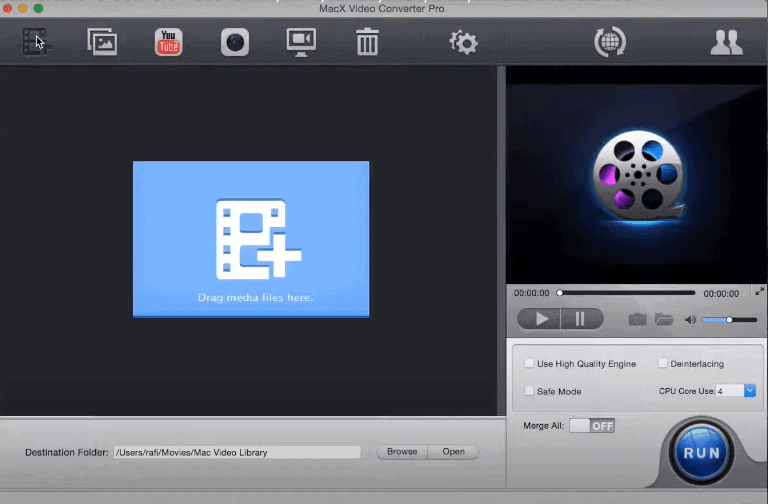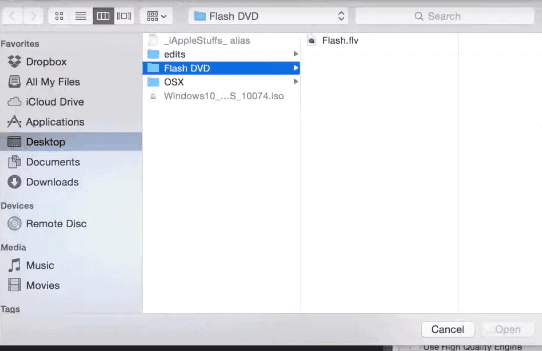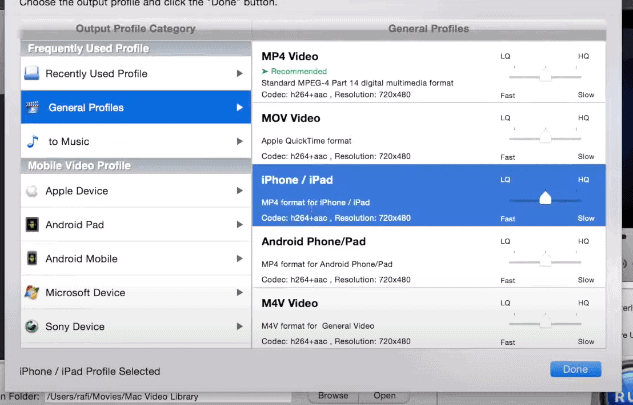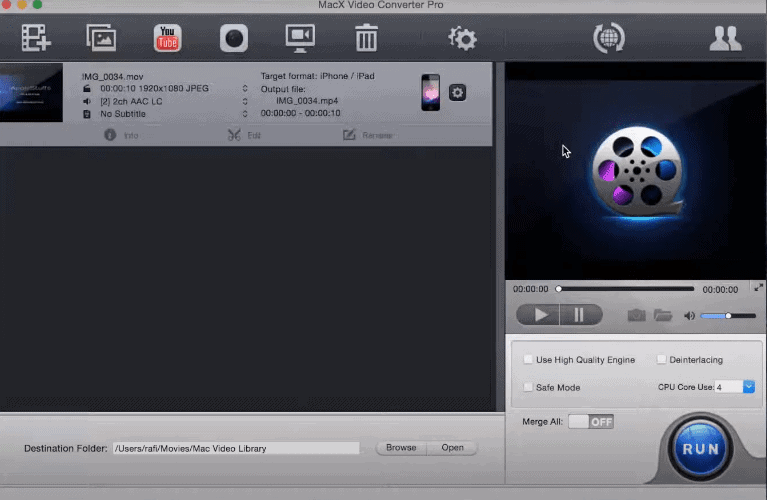Aici vă voi învăța cum să convertiți AVI în MP4? Deci sa începem.
Piața video a cunoscut o tendință uimitoare în ultimii ani. Tendința video domină piața. Potrivit unui studiu, oamenii din zilele noastre petrec ore întregi pe YouTube vizionand videoclipuri. Vizionarea videoclipurilor este oportună. Cu această manie tot mai mare, Conversia AVI în MP4 devine o întrebare, la care majoritatea oamenilor caută un răspuns.
Extensia de fișier AVI este un format de fișier utilizat în mod obișnuit, dezvoltat de Microsoft pentru stocarea atât a datelor audio, cât și a datelor video într-un singur fișier. De obicei, fișierele pot fi convertite cu ușurință doar deschizându-le într-un vizualizator și apoi salvându-le într-un alt format. Cu toate acestea, este diferit în cazul fișierelor AVI.
MP4 funcționează prin comprimarea fișierelor, făcând dimensiunea generală mult mai mică cu o calitate extrem de înaltă, la fel de clară și clară ca cea a unui DVD, făcându-l și mai utilizat pe scară largă. Oamenilor le place să păstreze o copie de rezervă a videoclipurilor lor preferate ca fișiere MP4.
În lumea multimedia, MP4 rămâne unul dintre cele mai utilizate formate de fișiere. Deoarece maximum de oameni vizionează videoclipuri pe telefoanele lor mobile, iar formatul MP4 este compatibil cu toate telefoanele mobile, astfel conversia AVI în MP4 devine proeminentă.
Convertirea AVI în MP4 înseamnă, practic, codificarea videoclipurilor în formatul AVI (Audio Video Interleave) în extensia MP4. Mult software de conversie video este disponibil pentru a converti videoclipul într-un format compatibil. Aruncă o privire asupra modalităților în care putem face același lucru:
Software-ul este pentru a converti AVI în MP4
Ce poate fi mai reconfortant decât să vizionezi videoclipul tău preferat pe dispozitivul ales? Aruncă o privire la unele dintre software-urile care fac acest lucru să se întâmple:
- Movavi Video Converter– Nu este doar un convertor AVI în MP4, ci și un instrument puternic pentru a lucra cu biblioteca dvs. multimedia. Urmați acești pași simpli:
a) Faceți clic pe Adăugare videoclip în colțul din stânga sus al ecranului și alegeți fișierul AVI pe care doriți să îl convertiți în videoclipul MP4.
b) În lista Convertiți în, faceți clic pe Video și audio și selectați presetarea corespunzătoare pentru conversie.
c) Selectați folderul în care doriți să plasați fișierele convertite în linia Destinație și faceți clic pe butonul Convertiți pentru a converti AVI în MP4. Și ai terminat. - Convertiți AVI în MP4– Conversia AVI în MP4 acceptă mai multe formate video populare, cum ar fi AVI, DivX, Xvid, WMA, MOV, H.264, MPEG1, MPEG2 și multe altele. Este foarte simplu de operat. Puneți doar linkul videoclipului pe care doriți să îl convertiți, selectați folderul de destinație și faceți clic pe „Convertire”.
- Any Video Converter– Numele clarifică scopul. Acest software poate gestiona orice conversie din DivX și MPEG4 în VOB și peste 60 de alte formate de intrare (inclusiv formate video 4K). Punctul plus este că puteți descărca și converti și videoclipuri YouTube și Google. Urmați aceste puncte:
a) Faceți clic pe butonul „Adăugați videoclipuri” pentru a adăuga un fișier video pe care doriți să îl convertiți.
b) Selectați formatul video de ieșire din lista verticală.
c) Faceți clic pe „Convertiți acum!” Buton pentru a începe conversia. - Aimersoft Video Converter– Este faimos și cunoscut pentru viteza sa. Este un Convertor video HD. Urmareste pasii:
a) Faceți clic pe butonul Adăugați fișiere pentru a încărca fișiere video sau audio.
b) Selectați un format de ieșire.
c) Faceți clic pe butonul Convertiți pentru a converti videoclipul - Convertor video frână de mână- Frâna de mână suportă diferite formate, inclusiv MP4, MPEG-4 și MPEG-2. Îl poți converti în iPhone, iPad, iPod și alte formate Android, 3GP și alte formate mobile. Crede-mă, este una dintre cele mai bune aplicații de acolo. Vezi pașii:
a) Faceți clic pe butonul „Sursă” și alegeți „Deschideți fișierul” din opțiunile drop-down. Alegeți fișierul pe care doriți să îl convertiți.
b) Faceți clic pe „Răsfoiți” pentru Destinația fișierului și alegeți locația în care doriți să salvați fișierul și faceți clic pe „Salvare”.
c) Vino în fereastra principală a frânei de mână și faceți clic pe „Start”. - WinX Free AVI to MP4 Converter– Acest convertor AVI în MP4 vă oferă o calitate video/audio remarcabilă. În plus, vă permite să capturați scene video originale pentru a realiza imagini PNG. Urmareste pasii:
a) Importați fișiere video locale făcând clic pe butonul „+Video”.
b) Alegeți MP4 ca format de ieșire pentru o conversie gratuită AVI în MP4.
c) Faceți clic pe butonul „Run”.
Link-uri rapide
- Cum să ștergeți albumul U2?
- Cum să vă gestionați cărțile în iBooks pentru iPhone?
- Aplicații gratuite de divertisment pentru iPhone
Concluzie: - Cum se convertesc AVI în MP4 fără a pierde calitatea?
Cum se convertesc AVI în MP4 este una dintre cele mai simple și instantanee conversii datorită acestor uimitoare software listate. Utilizați oricare dintre ele, conform cerințelor dvs., personalizați-le și bucurați-vă de vizionarea videoclipurilor dvs. preferate pe orice dispozitiv, fără niciun inconvenient.
Vizionare fericită!